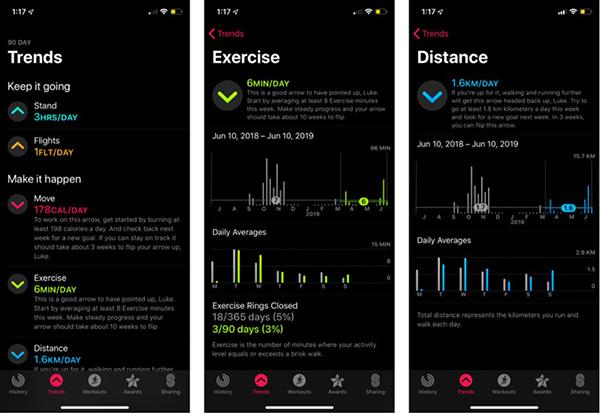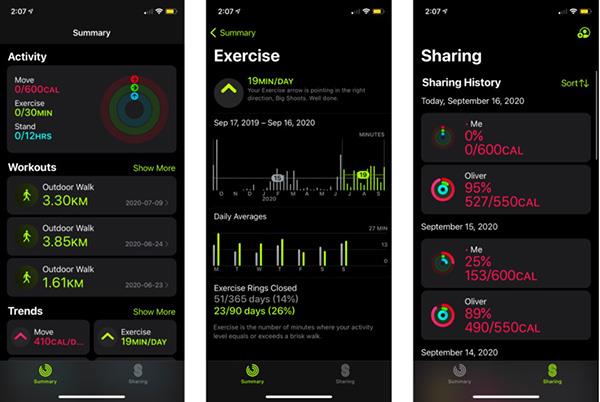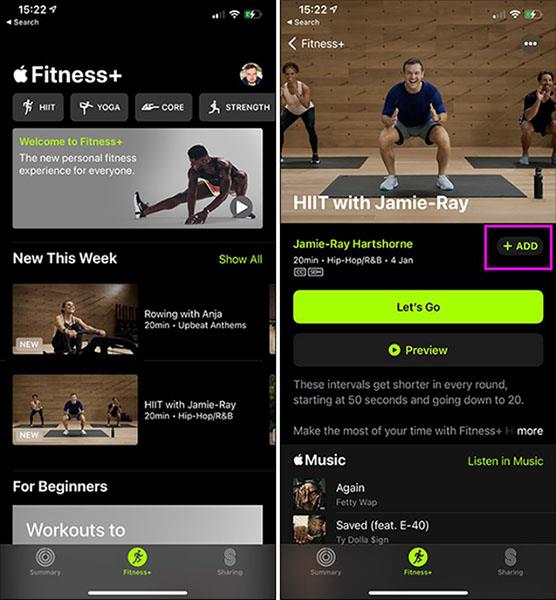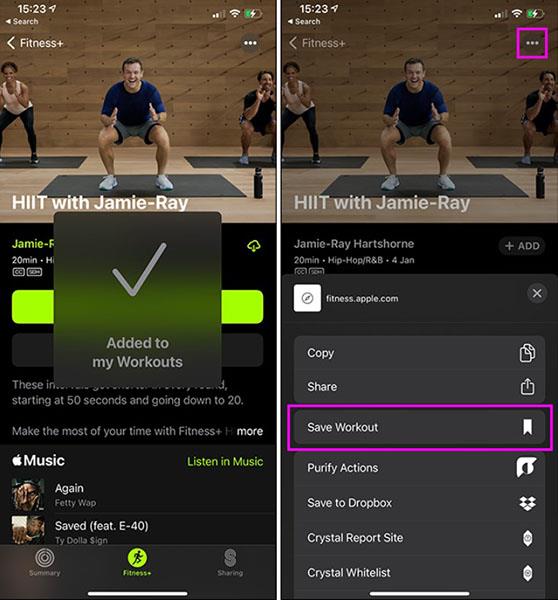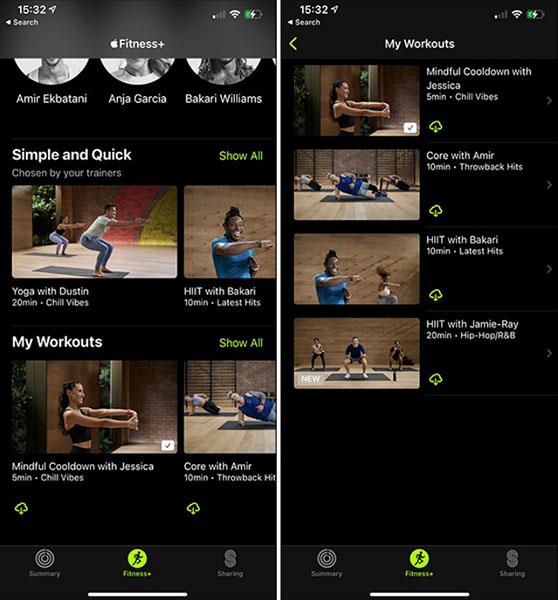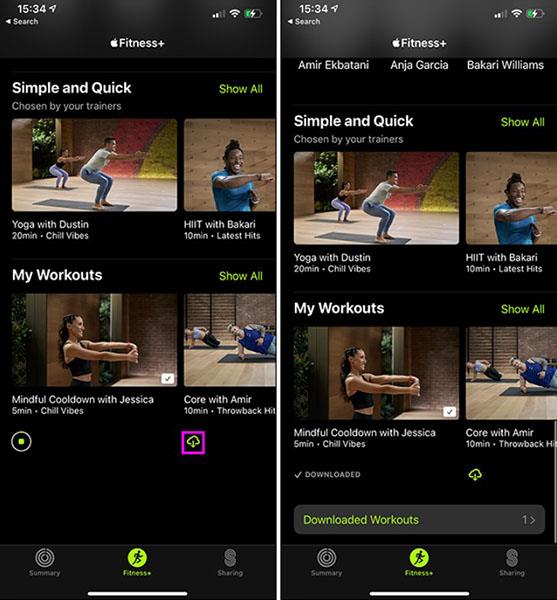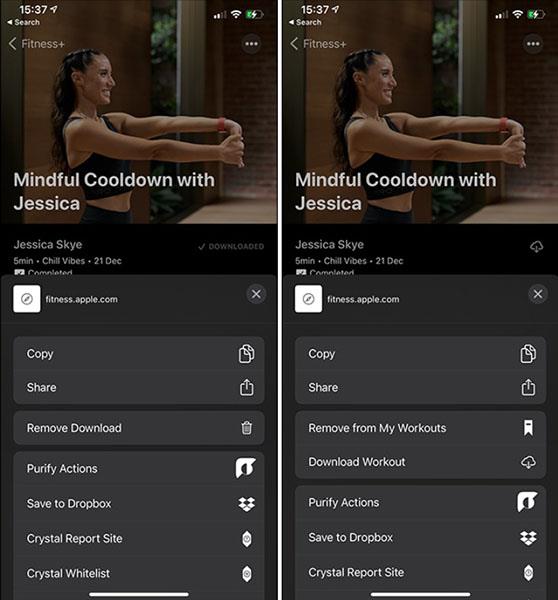Aplikacija Activity preimenovana je u Fitness na iOS-u 14. Ima potpuno novo sučelje, a značajke su ostale gotovo iste kao i prethodna verzija.
Za one koji vole vježbati i vježbaju svaki dan, možda prvo što primijetite u iOS-u 14 je informacija da je Apple promijenio naziv aplikacije Activity u Fitness. Ne brinite, uređaj za praćenje aktivnosti neće nestati, aplikacija Fitness sada je postala dom za praćenje svih fizičkih aktivnosti na Apple Watchu korisnika.
Osim promjene imena, aplikacija Fitness ima potpuno novo, pojednostavljenije sučelje i možete dobiti više informacija od aplikacije Activity na iOS-u 13. Do sada je aplikacija Fitness samo prikazivala razliku u izgledu, dok prati sustave mjerenja nema algoritamske razlike. Evo glavnih razlika između aplikacije Activity na iOS-u 13 i aplikacije Fitness na iOS-u 14.
Razlike između aktivnosti i fitnessa
Glavna razlika između Activity i Fitness je sučelje i operacije u aplikaciji.
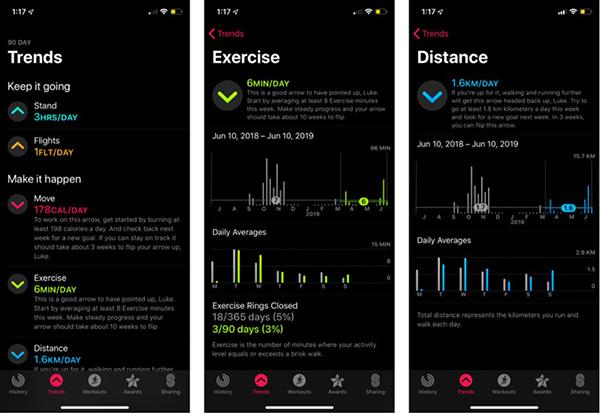
Aplikacija Activity na iOS-u 13
Aplikacija Activity na iOS-u 13 ima ukupno 5 kartica uključujući Aktivnost, Trendove, Vježbe, Nagrade i Dijeljenje. Ovih pet kartica će vam dati informacije i metrike koje vaš Apple Watch može pratiti. Ako želite saznati informacije o svom posljednjem vježbanju, kliknite na karticu Vježbe. Koliko ste ciklusa vježbanja završili ovaj mjesec? Idite na karticu Aktivnost. Fitness na iOS-u 14, naprotiv, malo drugačije upravlja ovim informacijama.
Fitness aplikacija na iOS-u 14
U aplikaciji Fitness imate samo dvije kartice: Sažetak i Dijeljenje. Kartica Sažetak bit će mjesto na kojem će se nalaziti sve informacije prethodne četiri kartice u aplikaciji Aktivnost.
Kada otvorite aplikaciju, vaše aktivnosti za taj dan (prsten aktivnosti) su na vrhu, tako da možete lako vidjeti dokle ste stigli. Ako želite više detalja, kliknite na krugove i informacije će se pojaviti, uključujući povijest aktivnosti na mjesečnom kalendaru.
Odmah ispod odjeljka Aktivnost nalazi se odjeljak Vježbe. Vidjet ćete nekoliko aktivnosti treninga koje ste izvršili, kliknite bilo koju aktivnost za praćenje detaljnijih metrika. Ako se želite vratiti i pogledati starije aktivnosti, kliknite Prikaži više u odjeljku Vježbe na stranici Sažetak.
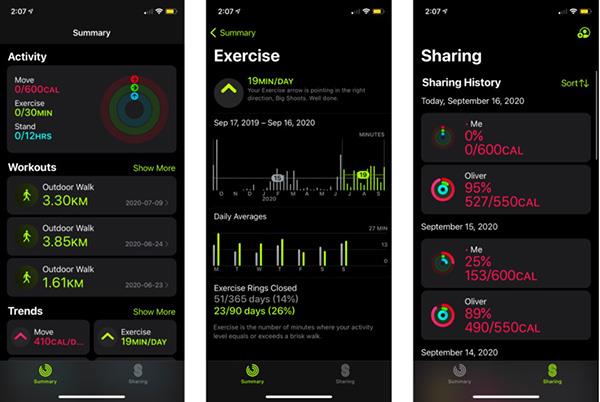
Fitness aplikacija na iOS-u 14
Sljedeći je odjeljak Trendovi. Vidjet ćete sažetak trendova vježbanja koje prati aplikacija Fitness. Za više pojedinosti kliknite bilo gdje u odjeljku Trendovi.
Na kraju, tu je i odjeljak Nagrade. Ovdje će ekran prikazati ciljeve koje ste postigli, za više informacija kliknite na njih. Odaberite Prikaži više za prikaz svih ciljeva postignutih tijekom nošenja Apple Watcha.
Pored Sažetka je kartica Dijeljenje, koja je dosta slična aplikaciji Aktivnost. Ovdje ćete odabrati s kim želite dijeliti aktivnosti.
Kako preuzeti i spremiti Apple Fitness+ treninge
Apple Fitness+ nudi širok izbor vježbi s više od 20 trenera. Ako pronađete aktivnost koja vam odgovara, možda ćete htjeti preuzeti ili spremiti aktivnosti na svoj uređaj kako ih ne biste morali tražiti u aplikaciji kada ih želite koristiti. Možete vježbati dok putujete ili kada nemate internet.
Kako spremiti Fitness+ aktivnosti
U aplikaciji Fitness otvorite aktivnost koju želite spremiti i kliknite Dodaj .
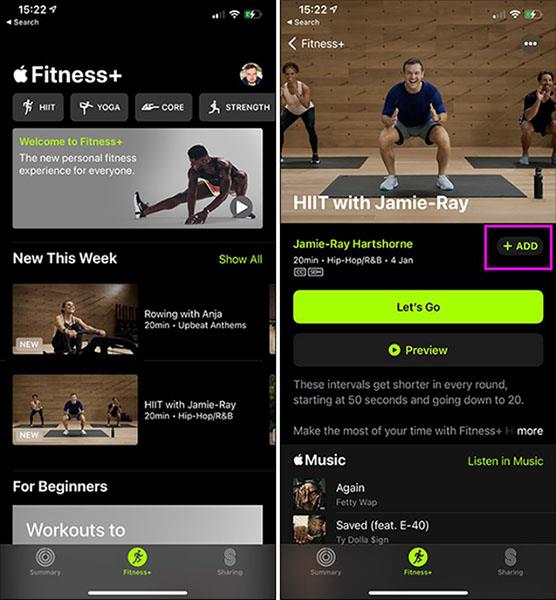
Možete pritisnuti gumb "...", a zatim odabrati Spremi vježbanje .
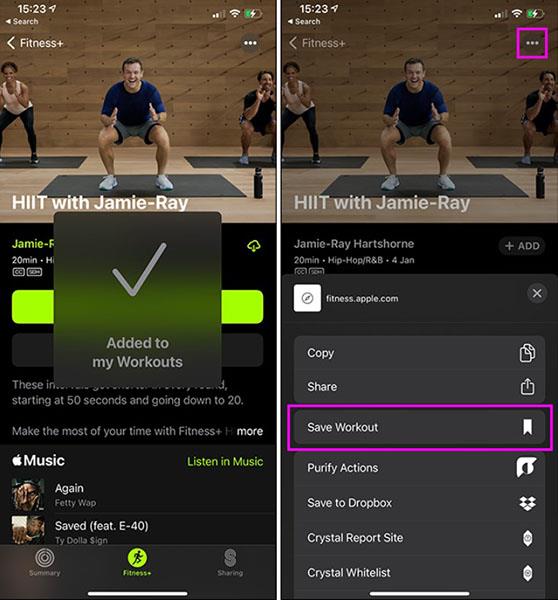
Gdje se spremaju aktivnosti?
Spremljena aktivnost bit će dostupna na početnom zaslonu aplikacije Fitness . Pomaknite se prema dolje do odjeljka Moji treninzi da vidite svoje posljednje spremljene aktivnosti. Pritisnite Prikaži sve da vidite sve spremljene aktivnosti.
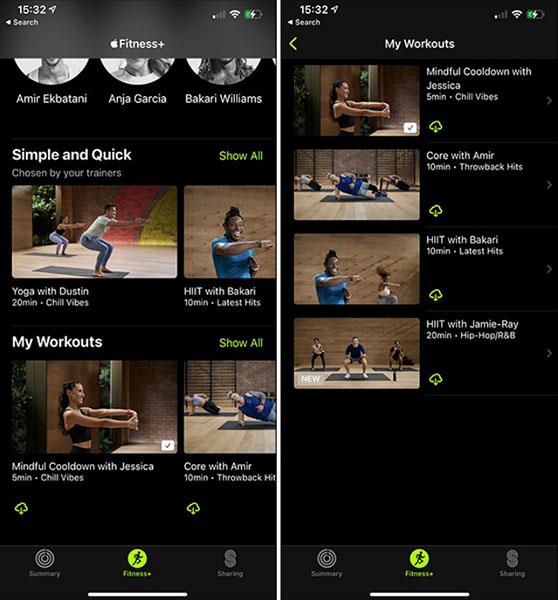
Kako preuzeti Fitness+ aktivnosti
Aktivnosti vježbanja možete preuzeti na svoj uređaj nakon što ih spremite. Čim se aktivnost spremi, gumb Dodaj bit će zamijenjen gumbom Preuzmi . Pritisnite taj gumb za preuzimanje aktivnosti izvanmrežnog korištenja.
Također možete pritisnuti gumb "...", a zatim odabrati Preuzmi vježbanje .

Osim toga, ispod svake spremljene aktivnosti u odjeljku Moji treninzi uvijek postoji plavi gumb za preuzimanje . Kliknite na njega za preuzimanje aktivnosti. Sva preuzimanja bit će u odjeljku Download Workouts u odjeljku My Workouts na početnom zaslonu aplikacije Fitness.
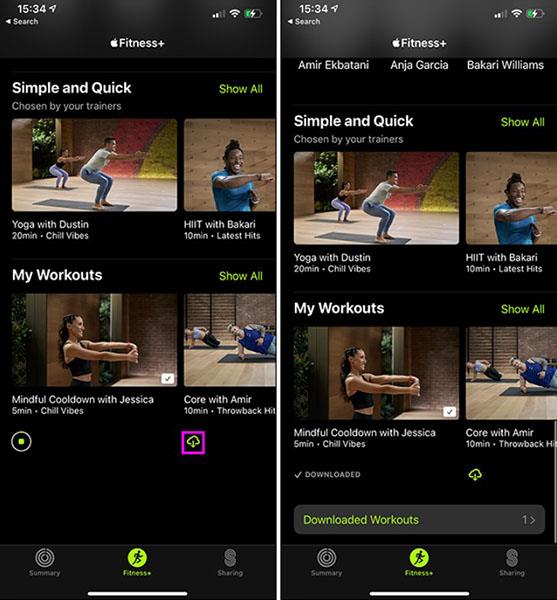
Izbrišite spremljene aktivnosti vježbanja
Da biste izbrisali spremljenu ili preuzetu vježbu, otvorite aktivnost i kliknite gumb “…” , zatim odaberite Ukloni iz Mojih vježbi ili Ukloni preuzimanje , ovisno o radnji koju želite poduzeti.
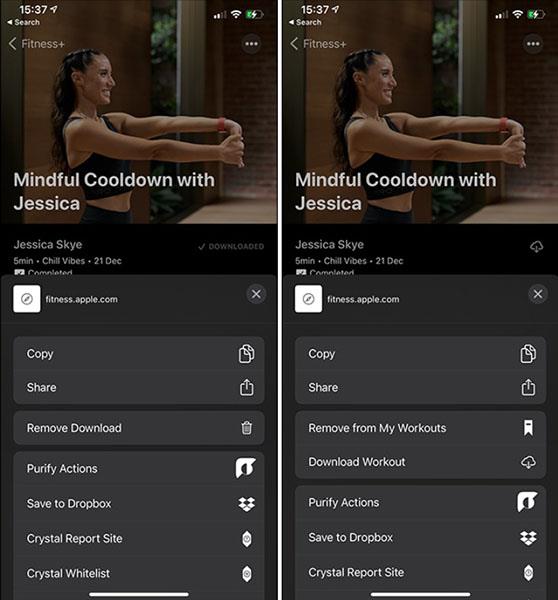
Mogu li koristiti Fitness+ uslugu bez Apple Watcha?
Apple Fitness dizajniran je za korisnike Apple Watcha. Ako nemate Apple Watch, još uvijek možete koristiti aplikaciju, ali ne previše.
Aplikacija Fitness+ zahtijeva Apple Watch za registraciju
Da biste se prijavili za uslugu Fitness+, trebate povezati svoj Apple Watch s vašim iPhoneom. Nije moguće prijaviti se za Fitness+ bez Apple Watcha. Međutim, nakon što se registrirate, za vježbanje vam ne treba previše Apple Watcha.
Nema potrebe za Apple Watchom za početak vježbanja
Ako se vašem Apple Watchu isprazni baterija, ostavite ga kod kuće ili na neki drugi način ne možete povezati sat s telefonom, kada započnete aktivnost vježbanja na iPhoneu ili iPadu (ne na Apple TV-u), vidjet ćete obavijest. Poruka pojavljuje govoreći da je bez Apple Watcha nemoguće mjeriti broj otkucaja srca i potrošene kalorije.
Pritisnite Work Out Without Watch kako biste započeli s vježbanjem.
Fitness+ je dizajniran za Apple Watch
Fitness+ očito nije dizajniran za korištenje bez Apple Watcha. Uređaj će pomoći u praćenju metrike vježbanja i prikazati ih na zaslonu. Na primjer, provjera otkucaja srca, usporedba podataka tijekom vremena.
Međutim, ako nemate Apple Watch, još uvijek možete vježbati, nema nevolje.
Istražite više: